Проверенные и надежные решения для этой надоедливой ошибки Overwatch 2
- Ошибки Overwatch при запуске игры могут возникать из-за устаревших графических драйверов на вашем ПК.
- Завершение задач для приложений и программ, работающих в фоновом режиме, может помочь решить проблему.
- Отключите брандмауэр Windows, чтобы он не удалял важные файлы, необходимые для запуска игры.
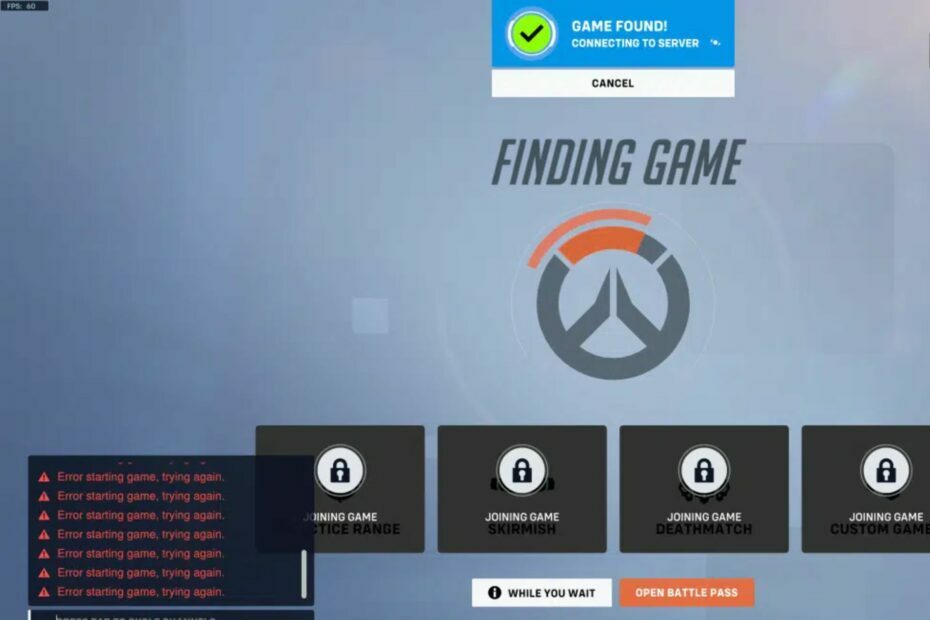
ИксУСТАНОВИТЕ, НАЖИМАЯ НА СКАЧАТЬ ФАЙЛ
- Скачать инструмент восстановления ПК Restoro который поставляется с запатентованными технологиями (патент доступен здесь).
- Нажмите Начать сканирование чтобы найти проблемы Windows, которые могут вызывать проблемы с ПК.
- Нажмите Починить все для устранения проблем, влияющих на безопасность и производительность вашего компьютера.
- Restoro был скачан пользователем 0 читателей в этом месяце.
Ошибки Overwatch 2, связанные с запуском игры, являются одними из проблем, с которыми она сталкивается в настоящее время. Многие пользователи жалуются на появление этой ошибки, из-за которой они не могут играть в игру. Кроме того, вы можете испытать Черный экран Overwatch при запуске на вашем ПК.
Почему появляется ошибка при запуске Overwatch 2?
Основной виновник этой ошибки — устаревшая версия игры. Это делает игру несовместимой с сервером, к которому вы хотите подключиться. Некоторые другие факторы:
- Устаревший графический драйвер - Когда ваши видеокарты устаревают, это влияет на такие игры, как Overwatch, в которых используется много графических компонентов. Аналогично, запуск других устаревшие драйверы на вашем ПК может привести к сбоям во время игры.
- Помехи брандмауэра Защитника Windows – Обычно брандмауэр Windows мешает игровой деятельности. Брандмауэр может остановить запуск игры, если обнаружит какую-либо угрозу.
- Фоновые программы, работающие на вашем ПК – Многие приложения могут мешать вашей игре, что приводит к ошибке Overwatch при запуске игры.
- Поврежденные файлы игры – Файлы игры отвечают за связь между игровым клиентом и другими компонентами. Итак, когда с вашим игровым файлом возникнет проблема, он станет недоступным.
Не то чтобы мы знали, почему это происходит, давайте начнем исправлять игру и продолжим играть.
Что делать, если появляется ошибка запуска игры в Overwatch 2?
Прежде чем приступать к каким-либо решениям ошибки при запуске игры в Overwatch 2, примените следующие предварительные проверки:
- Если у вас одновременно запущено много приложений, закройте ненужные.
- Убедитесь, что на вашем ПК достаточно памяти. Проверьте это руководство для освобождение места на жестком диске в Windows 11.
- Отключите антивирусное программное обеспечение на вашем ПК, которое может занести в черный список некоторые игровые файлы и предотвратить их запуск.
- Перезагрузите компьютер в безопасном режиме, чтобы устранить ошибки загрузки, которые могут вызвать проблему.
Если вы не можете решить проблему, выполните следующие шаги по устранению неполадок.
1. Ремонт Overwatch 2
- Щелкните левой кнопкой мыши Начинать кнопка, поиск Battle.net и запустите приложение.
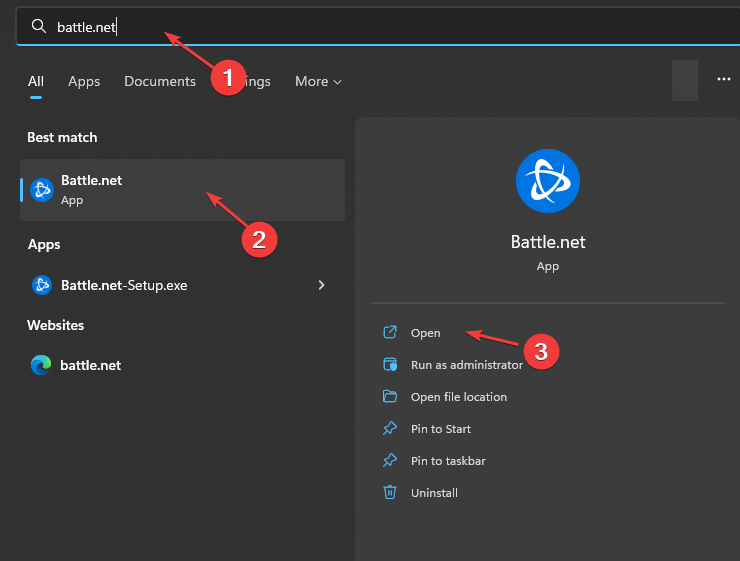
- Выберите Овервотч 2 игру из библиотеки, нажмите кнопку зубчатое колесо значок и щелкните значок Сканирование и восстановление вариант.
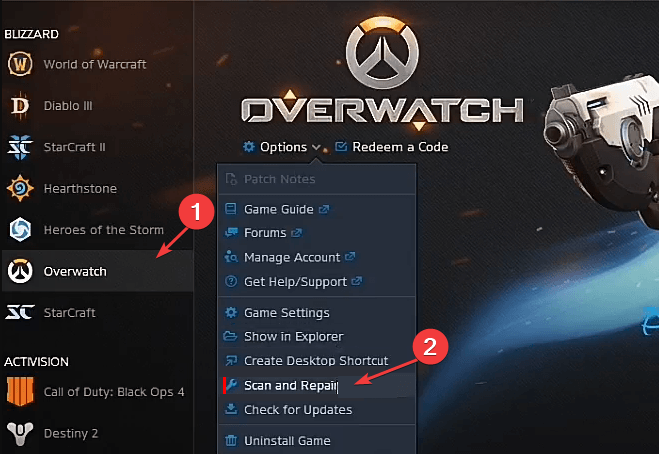
- Затем выберите Начать сканирование для начала диагностического процесса.
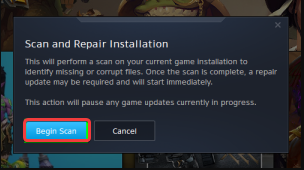
Следуйте подсказке, которая появляется после сканирования, чтобы устранить проблему.
2. Удалите и переустановите Overwatch 2
- Щелкните левой кнопкой мыши Начинать кнопка, поиск Battle.net и запустите приложение.
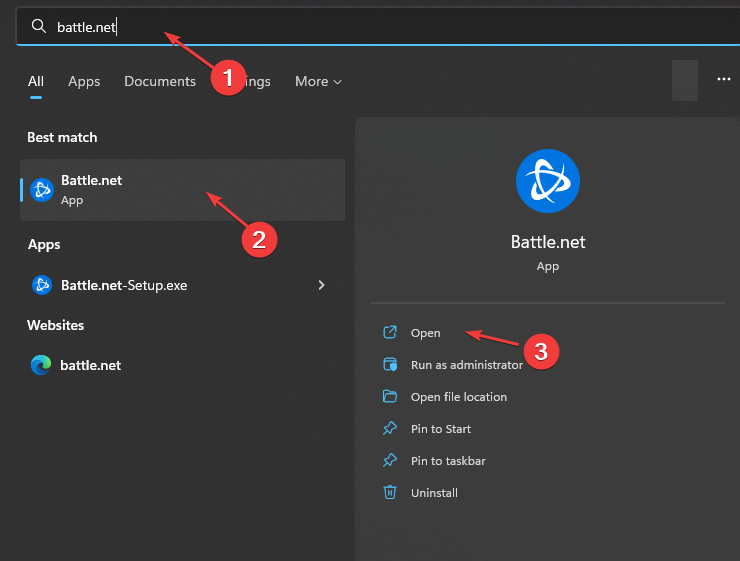
- Выберите значок для Овервотч 2, выберите стрелку раскрывающегося списка рядом с кнопкой воспроизведения, затем выберитеУдалить.
- Для переустановки выберите Начать установку из Овервотч 2 вкладка
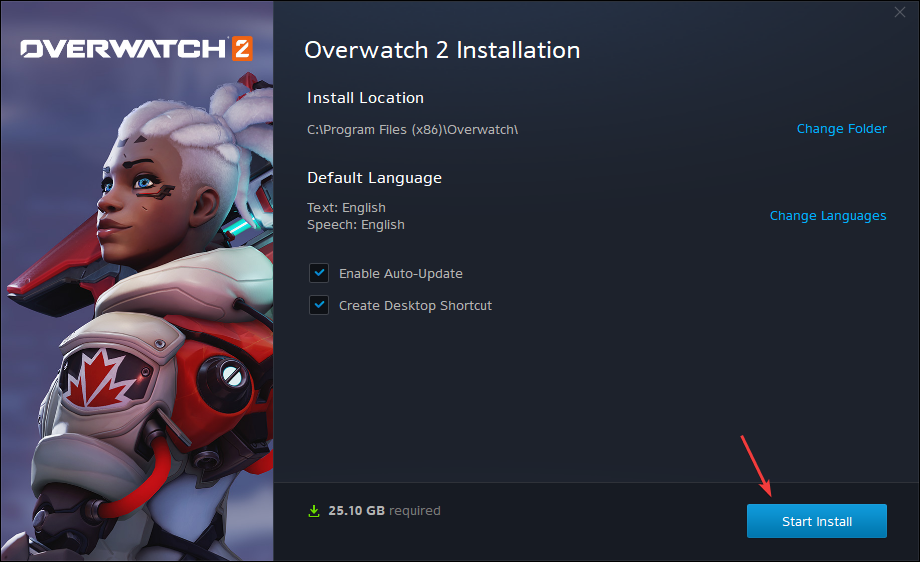
Совет эксперта:
СПОНСОР
Некоторые проблемы с ПК трудно решить, особенно когда речь идет о поврежденных репозиториях или отсутствующих файлах Windows. Если у вас возникли проблемы с исправлением ошибки, возможно, ваша система частично сломана.
Мы рекомендуем установить Restoro, инструмент, который просканирует вашу машину и определит, в чем проблема.
кликните сюда скачать и начать ремонт.
Хотя это крайний шаг, это самый эффективный способ исправить эту ошибку. Обратите внимание, что ваши данные и прогресс будут потеряны после этого процесса.
- Совместимое графическое оборудование не найдено 0xE0070150
- 0x89245102 Ошибка Minecraft: лучший способ ее исправить
- Civ 6 продолжает падать? Как остановить это за 4 шага
- Назад 4 Кровь продолжает падать? 5 быстрых способов исправить это
3. Обновите графический драйвер
- нажмите Окна + р ключ для подсказки Бегать окно, введите следующее в поле поиска и нажмите ХОРОШО:
devmgmt.msc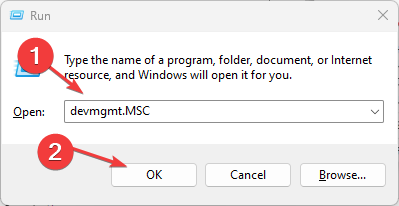
- Нажать на Видеоадаптеры в результатах поиска и щелкните правой кнопкой мыши Водитель вы хотите обновить из раскрывающегося списка, затем нажмите Обновить драйвер.
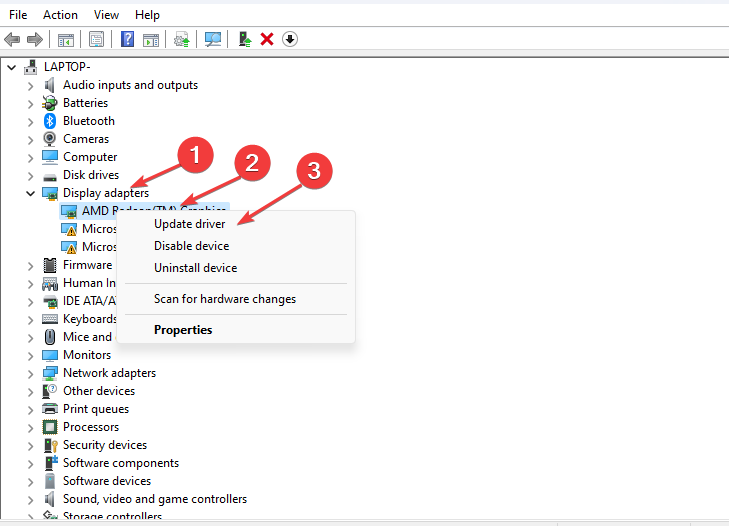
- Выбирать Автоматический поиск драйверов и подождите, пока Windows выполнит поиск и установит обновления драйверов.
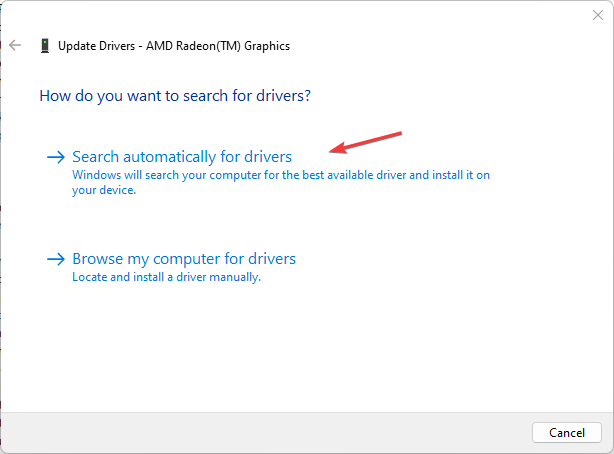
- Перезагрузите компьютер и проверьте, сохраняется ли ошибка при запуске игры в Overwatch.
Обновление графического драйвера на вашем компьютере улучшит его работу. Это также может помочь исправить Overwatch 2 потерял соединение с игровым сервером на твоем компьютере.
Здесь также может пригодиться стороннее программное обеспечение, поскольку оно выполняет процесс обновления автоматически. DriverFix — это простая программа, которая выполняет комплексное сканирование вашего ПК и мгновенно обновляет все устаревшие драйверы.

DriverFix
Отличное приложение с простым в использовании интерфейсом, которое поможет вам обновить драйверы вашего ПК.4. Закройте фоновые программы
- Нажимать Окна + р открыть Бегать Окно, введите следующее и нажмите ХОРОШО:
msconfig
- Выберите Выборочный запуск и снимите флажок Загрузить элементы автозагрузки коробка.

- Теперь перейдите к Услуги вкладка Проверить Скрыть все службы Microsoft коробка. Теперь нажмите на Отключить всеа потом ХОРОШО для подтверждения изменений.
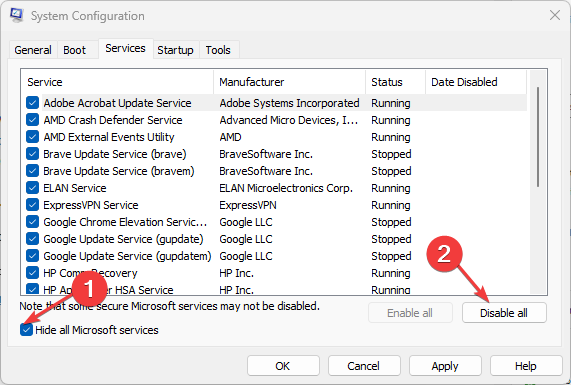
- Наконец, перезагрузите компьютер и проверьте, решена ли проблема.
Завершение действий фоновых программ, потребляющих много системных ресурсов, может решить проблему с Overwatch. Это отличный шаг, если Диспетчер задач не работает на вашем ПК.
5. Отключить брандмауэр Windows
- Щелкните левой кнопкой мыши Начинать кнопка, тип безопасность окон в Поиск бар и запустите его.
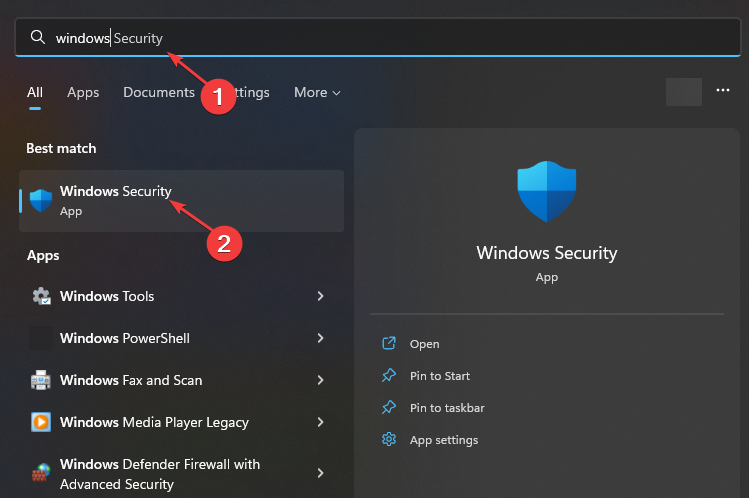
- Нажмите Защита от вирусов и угроз на вкладке «Безопасность Windows», затем выберите Управление настройками.
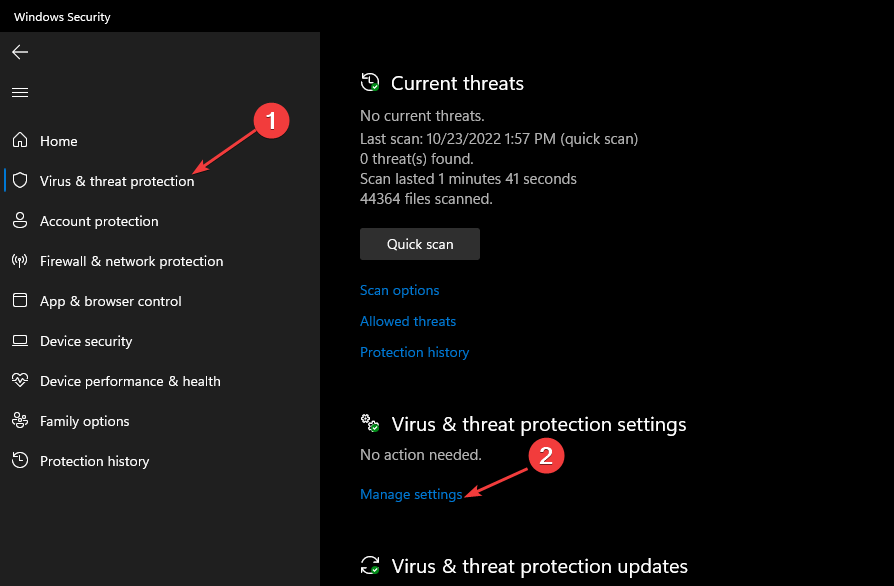
- Переключать Выключенный в Защита в реальном времени вариант.

- Перезагрузите компьютер, чтобы синхронизировать изменения.
Отключение брандмауэра Windows поможет предотвратить пометку файлов Overwatch 2 как вредоносных.
Тем не менее, вы можете проверить как исправить зависание обновления Overwatch на вашем ПК.
Если у вас есть предложения по другим проверенным исправлениям, которые сработали для вас, пожалуйста, оставьте их в разделе комментариев. Кроме того, мы приветствуем ваши запросы и вопросы.
Все еще есть проблемы? Исправьте их с помощью этого инструмента:
СПОНСОР
Если приведенные выше советы не помогли решить вашу проблему, на вашем ПК могут возникнуть более серьезные проблемы с Windows. Мы рекомендуем загрузка этого инструмента для ремонта ПК (оценка «Отлично» на TrustPilot.com), чтобы легко их решать. После установки просто нажмите кнопку Начать сканирование кнопку, а затем нажмите на Починить все.


